以下のような方へオススメの記事です。
- 小数点以下の計算を正確に行いたい
- 100円単位に修正したい
セルの書式設定で四捨五入をすることはできますが、見た目しか変わりません。
表示は「3.1」だとしてもデータは「3.14」となっていると、表全体として正確な計算ができません。
そこで関数を利用して、表示だけでなく内容ごと数値を修正する必要があります。
四捨五入・切り上げ・切り捨ての関数は3つとも引数の構成は同じで、関数名もイメージしやすいものなので、扱いやすい関数の1つです。
今回のクエストはこちら
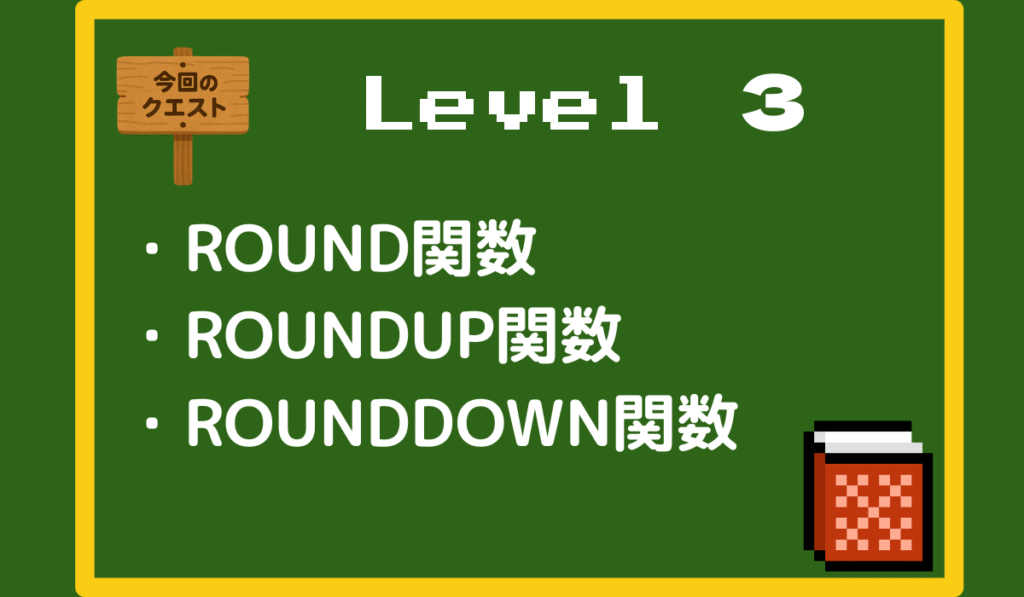
四捨五入
=ROUND( 数値 , 桁数 )
機能:指定した桁で数値を四捨五入する
数値には直接数値を入力または関数やセル番号を入力して良いです。
桁数は小数点第一位を「0」として、小数点方向に進むにつれて「1、2、…」と桁数が増えます。
例 セルA1「12654.646」を小数点第2位で四捨五入
「=ROUND( A1 , 1 )」
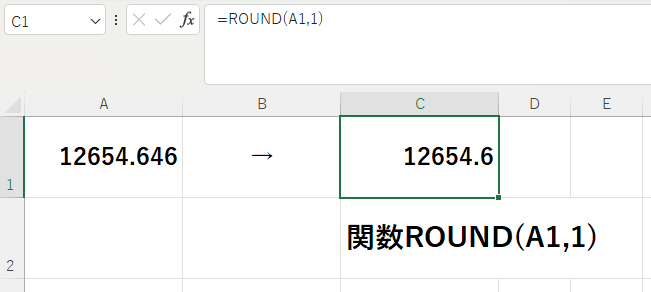
切り上げ
=ROUNDUP( 数値 , 桁数 )
機能:指定した桁で数値を切り上げをする
数値には直接数値を入力または関数やセル番号を入力して良いです。
桁数は小数点第一位を「0」として、小数点方向に進むにつれて「1、2、…」と桁数が増えます。
例 セルA1「5463」を1の位で切り上げ
「=ROUNDUP( 5463 , -1)」
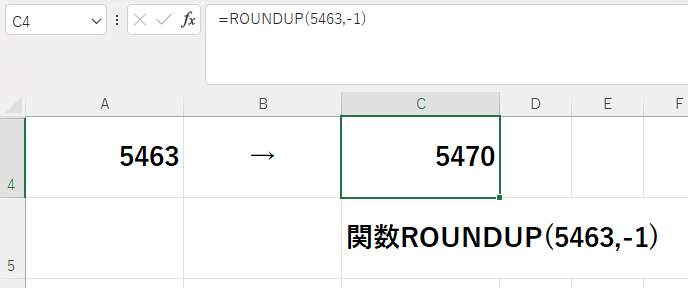
切り捨て
=ROUNDDOWN( 数値 , 桁数 )
機能:指定した桁で数値を切り捨てをする
数値には直接数値を入力または関数やセル番号を入力して良いです。
桁数は小数点第一位を「0」として、小数点方向に進むにつれて「1、2、…」と桁数が増えます。
例 セルA1「7547.54」を小数点以下を切り捨て
「=ROUNDDOWN( A1 , 0 )」
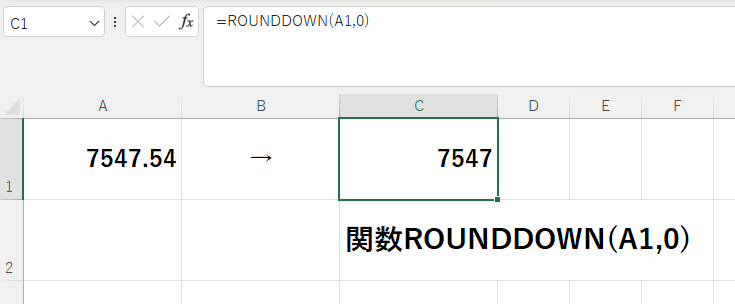
今回のクエストを終えて
四捨五入・切り上げ・切り捨てを習得!
計算ありきの表作成をする場合、四捨五入などを統一したデータにしないと、少々ズレた数値が出てしまいます。
そこで今回学んだスキルで、データを統一する癖をつけましょう。



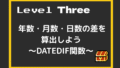
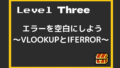
コメント